- Autor Abigail Brown [email protected].
- Public 2023-12-17 06:59.
- Modificat ultima dată 2025-01-24 12:21.
Ce trebuie să știți
- Pentru a muta, faceți clic dreapta pe un spațiu liber din bara de activități, selectați Setări barei de activități > Locația barei de activități pe ecran și setați la Stânga, Sus, Dreapta sau Jos.
-
De asemenea, puteți bloca bara de activități Windows în loc.
Acest articol explică cum să mutați bara de activități în Windows. Instrucțiunile se aplică pentru Windows 10.
Cum se mută bara de activități Windows
În mod implicit, bara de activități Windows este poziționată orizontal în partea de jos a ecranului, oferind acces rapid la aplicațiile preferate, la bara de căutare Cortana și la meniul Start. Este posibil să mutați bara de activități Windows în partea de sus, stânga sau dreapta a ecranului. De asemenea, puteți adăuga și elimina cu ușurință Bara de instrumente Lansare rapidă.
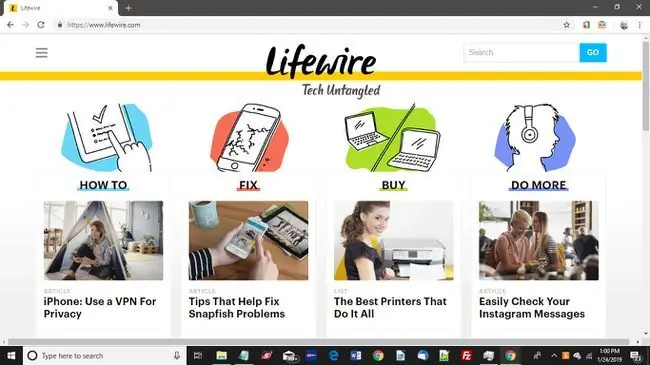
Cea mai simplă modalitate de a muta bara de activități este să faceți clic pe ea și să o trageți. Faceți clic stânga și mențineți apăsat pe bara de activități, trageți-o în partea laterală a ecranului în care doriți, apoi eliberați butonul mouse-ului. De asemenea, puteți repoziționa bara de activități din setările Windows:
-
Faceți clic dreapta pe orice spațiu liber din bara de activități, apoi selectați Setări barei de activități.

Image -
În fereastra Setări barei de activități, setați Locația barei de activități de pe ecran la Stânga, Sus, Dreapta sau Jos.
Este, de asemenea, posibil să blocați bara de activități Windows în poziție. Dacă nu puteți muta bara de activități, atunci trebuie să o deblocați.

Image






